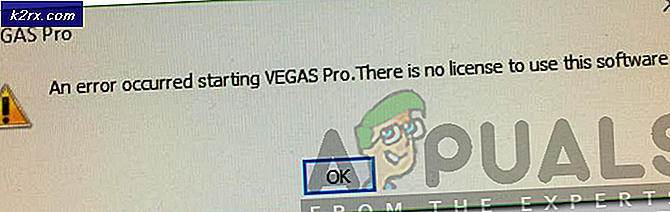Så här installerar du Fleksy Skin på Gboard Android
Är du en fan av det gamla Fleksy-tangentbordet? Den nu övergivna tangentbordsstilen gör en stor comeback via Gboard. En utvecklare från XDA-samhället lyckades nå det gamla skolans Fleksy-look samtidigt som man behöll alla de fantastiska funktionerna från Gboard. Vad som är ännu trevligare är att du inte behöver root access eller andra högre behörigheter, det är allt gjort via en inbyggd funktion av Gboard.
Följ stegen nedanför för att installera Fleksy skin på Gboard.
PRO TIPS: Om problemet är med din dator eller en bärbar dator, bör du försöka använda Reimage Plus-programvaran som kan skanna förvaret och ersätta korrupta och saknade filer. Detta fungerar i de flesta fall där problemet uppstått på grund av systemkorruption. Du kan ladda ner Reimage Plus genom att klicka här- Öppna den här länken med din Android-enhet och ladda ner din favorit Fleksy-hud från listan.
- Öppna Gboard och expandera inställningarna
- Tryck på Tema, välj Anpassad och välj den hud du just har laddat ner.
- Det är mycket viktigt att du klämmer in den valda rektangeln så att hela bilden fyller den. Om du inte gör det får du några fula utkanter.
- Flytta glidreglaget nära maximalt för ett efterslående resultat.
- Se till att du använder en normal tangentbordshöjd . Beroende på din Android-enhet kan du behöva ändra storlek för att Fleksy-huden passar.
Tips: För ett ännu bättre resultat, stäng av rad och nyckelgränser eftersom de slänger mycket utrymme ändå.
Beroende på dina önskemål borde du sluta med ett resultat som liknar detta:
PRO TIPS: Om problemet är med din dator eller en bärbar dator, bör du försöka använda Reimage Plus-programvaran som kan skanna förvaret och ersätta korrupta och saknade filer. Detta fungerar i de flesta fall där problemet uppstått på grund av systemkorruption. Du kan ladda ner Reimage Plus genom att klicka här